رسائل أخطاء وندوز (الشاشة الزرقاء) وغيرها ... رسالة ومعنى
كثير من المشكلات التي تسببها البرامج تؤدي إلى ظهور الرسائل التي تأتي على الشكل A fatal exception XX has occurred at XX. وغالبا ما تحدث,لأن البرنامج المعني بالمشكلة به كود غير سليم يطلب من المعالج Processor القيام بإجراء عملية غير سليمة. وبالتالي يعرض ويندوز هذه الرسالة ليخبرك بذلك ويطلب منك أن تخبره بما لابد عليه أن يفعل. وفي الواقع أن هذه النوعية من الأخطاء لا فكاك منها وغالبا ما ستؤدي إلى إغلاق البرنامج أو قد تضطر إلى إعادة تشغيل نظام التشغيل ويندوز ككل وبالتالي ستفقد أية بيانات لم يتم حفظها سابقا, وإليك نماذج لهذه الأخطاء.
ولاحظ أننا في جميع الحلول التي سنوردها هنا سنستخدم الحرف A لتمثيل محرك الأقراص المرنة والحرف C لتمثيل القرص الصلب الذي يحتوي على نظام ويندوز بجهازك والحرف D لتمثيل محرك الأقراص المدمجة, كما أن جميع الرسائل والحلول تنطبق على نظامي Windows 98 و Windows Me إلا إذا ذكر أحدهما فقط.
الرسالة:
A fatal exception 00 has occurred at XX
المعنى:
حدث هذا الخطأ لأن المعالج حاول قسمة رقم ما على صفر وهو الشيء غير الصحيح رياضي ا وبالتالي ظهرت هذه الرسالة.
الحل:
قم بإغلاق الرسالة وحاول متابعة استخدام البرنامج, فإذا لم تستطع قم بإغلاق البرنامج ثم أعد تشغيله مرة أخرى, أو أعد تشغيل جهازك كلية إذا استدعى الأمر.
الرسالة:
A fatal exception 0C has occurred at XX
المعنى:
حدث هذا الخطأ لأن إحدى التعليمات المخزنة داخل جزء معين من الذاكرة يسمى Stack (وهي أجزاء من الذاكرة يتم حجزها للبرامج للتعامل مع المعدات والأجهزة) حاولت استخدام أجزاء من الذاكرة خارج الجزء المحدد لها.
الحل:
حاول إغلاق البرنامج وأعد تشغيل جهازك.
الرسالة:
A fatal exception 0E has occurred at XX
المعنى:
حدث هذا الخطأ لمحاولة المعالج الوصول إلى بيانات موجودة على صفحة Page من صفحات الذاكرة RAM أو الذاكرة الظاهرية Virtual Memory, ولكنه اكتشف عدم وجود الصفحة أو أن البيانات التي تم الوصول إليها غير سليمة.
الحل:
قم بإغلاق الرسالة وحاول متابعة استخدام البرنامج, فإذا لم تستطع فأغلق البرنامج ثم تشغيله مرة أخرى, أو أعد تشغيل جهازك كلية إذا استدعى الأمر.
الرسالة:
A fatal exception 13 has occurred at XX
أو General Protection Fault
المعنى:
خطأ من نفس نوعية الأخطاء السابقة ولكن لم يتم تحديد سببه.
الحل:
قم بإغلاق الرسالة وحاول متابعة استخدام البرنامج, فإذا لم تستطع فقم بإغلاق البرنامج ثم أعد تشغيله مرة أخرى, أو أعد تشغيل جهازك كلية إذا استدعى الأمر.
جميع الأخطاء السابقة من المفترض أن تحدث بشكل عارض على فترات متباعدة, فإذا تكرر حدوثها حاول تحديد متى تحدث تلك الأخطاء, فإذا كانت تحدث أثناء تشغيل برنامج ما, فقد تستطيع حل المشكلة بإزالة البرنامج ثم إعادة تثبيته مرة أخرى, أو الحصول على إصدارة ترقية له.
أما إذا لم تستطع الربط ما بين رسالة الخطأ وبرنامج ما فقد يكون السبب في ملف من ملفات نظام ويندوز أو إحدى مشغلات الأجهزة Device Drivers, ولاختبار ذلك أعد تشغيل جهازك في وضع الأمان Safe Mode, فإذا لم تظهر لك الرسالة فعادة يكون السبب في إحدى مشغلات الأجهزة وبالتالي يمكنك الوصول إلى إصدارة أحدث من المشغلات الموجودة بجهازك من خلال موقع الشركات المنتجة لها على الويب, وإذا استمرت الرسالة في الظهور فغالبا ستكون المشكلة في نظام ويندوز نفسه, وبالتالي ستحتاج إلى إعادة إعداد نظام ويندوز مرة أخرى.
الرسالة:
System busy وتظهر على شاشة زرقاء
المعنى:
يظهر مع هذه الرسالة عادة طبيعة الخطأ كما ورد في الرسائل السابقة مع ذكر البرنامج الذي سبب المشكلة وقد يكون هو نظام ويندوز نفسه, وتطلب منك الانتظار حتى يصبح النظام أقل انشغالا.
الحل:
أعد تشغيل جهازك, وإذا تكرر الخطأ لعدة مرات فقم بالتعامل معه كما رأينا في حلول الرسائل السابقة.
الرسالة:
This program has performed an illegal operation and
will be shut down. If the problem persists,
contact the program vendor
المعنى:
عبارة illegal operation التي تظهر في نص الرسالة لا تحدد مع الأسف الخلل, ولكنها تخبرك بأن البرنامج الذي سبب المشكلة سيتم إغلاقه.
الحل:
أنقر فوق الزر Details لتتعرف على المزيد من المعلومات حول المشكلة, وقد يظهر لك التفسير التالي "SOL caused a general protection fault in module Krnl386.exe at 0002:00003077." أي أن لعبة سوليتير هي سبب المشكلة, وإذا تمكنت من معرفة البرنامج الذي سبب المشكلة تستطيع الآن إعادة تثبيت البرنامج أو الاتصال بالشركة المنتجة لمعرفة ما إذا كان لديها إصدارات جديدة أو طريقة لحل المشكلة.
الرسالة:
XX caused an invalid page fault in module HHCTRL.
OCX at XX
المعنى:
XX التي تظهر في بداية الرسالة تعبر عن إحدى برامج ويندوز مثل WordPad أو غيره, وHHCTRL.OCX هو أحد مكونات نظام التعليمات Help, وعادة ما تظهر هذه الرسالة عند محاولة الوصول إلى التعليمات الخاصة بهذا البرنامج, وعندما تقوم بإغلاق الرسالة فقد تظهر لك رسالة أخرى مثل:
"Hard Disk is Full. You have run out of disk space on drive C. To free space on this drive by deleting old or unnecessary files, click Disk Cleanup.
وعادة ما يحدث ذلك لأن ويندوز قام بكتابة جزء من محتويات الذاكرة على القرص الصلب أثناء تشغيل ملفات التعليمات.
الحل:
قم بإخلاء المزيد من المساحة التخزينية على القرص الصلب وذلك بإفراغ "سلة المحذوفات" Recycle Bin وحذف الملفات المؤقتة والبرامج التي لا تحتاج إليها.
الرسالة:
Explorer caused an invalid page fault in module KERNEL32.dll at XX
المعنى:
حدث هذا الخطأ لأنك تحاول فتح "لوحة التحكم" Control Panel وأحد الملفات الهامة قد أصابه التلف, وقد توضح لك الرسالة اسم هذا الملف أو قد لا توضحه وعادة ما يكون هو الملف Kernel32.dll أو إحدى الملفات ذات الامتداد CPL.
الحل:
إذا كنت تعرف الملف الذي سبب المشكلة فيمكنك استبدال الملف التالف من القرص المدمج الذي يأتي عليه نظام ويندوز كما شرحنا في حلقات سابقة, أما إذا كان الملف غير معروف فستحتاج إلى إعادة إعداد نظام ويندوز.
الرسالة:
A fatal exception 0E has occurred at 0028:XX in VXD SYMEvent(0x) + XX
المعنى:
سبب هذه الرسالة عادة برنامج الكشف عن الفيروسات الذي تستخدمه أو قد تنتج عن برامج التعامل مع الصور أو أدوات التعامل مع الماسحات الضوئية Scanners.
الحل:
الحل الأسهل لهذه المشكلة هو إزالة البرنامج وإعادة تثبيته مرة أخرى أو الحصول على إصدارة ترقية جديدة منه, فإذا لم يحل ذلك المشكلة أو لم تكن هناك نسخ ترقية للبرنامج فستحتاج إلى إجراء تعديلات على "التسجيل" Registry.
قم بفتح برنامج التسجيل فى نظام ويندوز باستخدام برنامج Registry Editor أو regedit وابحث عن المفتاح HKEY_LOCAL_MACHINE\System\CurrentControlSet\Servi
es\VxD\SymEvnt ثم قم بإزالته.
بعد ذلك قم بفتح ملف Win.ini وابحث عن السطر الذي يحتوي على symevnt.386 وضع علامة في بدايته وبالتالي سيقوم ويندوز بإهماله عند بدء التشغيل, ثم قم بحفظ التعديلات وأعد تشغيل جهازك.
الرسالة:
Error starting program. The XX file cannot start. Check the file to determine the problem
المعنى:
تظهر لك هذه الرسالة لأن أحد البرامج التي قمت بتثبيتها حديثا قام باستبدال ملف من ملفات النظام بملف خاص به, والحروف XX في نص الرسالة تعبر عن اسم الملف الجديد الذي أخذ مكان الملف الأصلي وقد يكون أحد الملفات التالية: Comctl32.dll أو Comdlg32.dll أو ********************l32.dll أو lz32.dllأو Version.dllأو Winmm.dll.
الحل:
ستحتاج إلى استبدال الملف الجديد بالملف الأصلي كما في القائمة التالية:
Commctrl.dll بدلا من الملف Comctl32.dll
Commdlg.dll بدلا من الملف Comdlg32.dll
********************l.dll بدلا من الملف ********************l32.dll
lzexpand.dll بدلا من الملف lz32.dll
Ver.dllبدلا من الملف Version.dll
Mmsystem.dll بدلا من الملف Winmm.dll
وأسهل حل لاستعادة الملفات القيمة هي البحث عن الملف المطلوب في مجلد WINDOWS\SYSBCKUP ثم نسخه إلى المجلد WINDOWS\SYSTEM ثم حذف الملف الجديد وإعادة تشغيل جهازك.
الرسالة:
The following system files have been replaced with older versions by a program you recently ran. These files are currently in use and cannot be automatically repaired. Windows may not run correctly until you exit and restart Windows so that the files can be automatically repaired. C:\WINDOWS \SYSTEM\XX
المعنى:
عندما قمت بتثبيت أحد البرامج الجديدة قام باستبدال إحدى الإصدارات الأحدث من ملفات النظام بإصدارة أقدم من نفس الملف, وXX في نص الرسالة تمثل الملف الذي تم استبداله.
الحل:
أعد تشغيل جهازك ليعمل من خلال موجه MS-DOS واكتب الأوامر التالية مع استبدال الحروف XX بالملف المطلوب:
cd c:\windows\system
ren xx xx.old
cd c:\windows\sysbckup
copy xx c:\windows\system\xx
الرسالة:
Cannot find the file XX or one of its components
المعنى:
لم يستطع ويندوز العثور على ملف من الملفات الضرورية لتشغيل برنامج ما, وقد يحدث ذلك عندما تقوم بنقل أو حذف أو إلغاء تثبيت برنامج ما, أو عندما تقوم بحذف الملفات غير الهامة من على القرص الصلب لإخلاء مساحة تخزينية عليه وقمت عن طريق الخطأ بحذف إحدى الملفات الضرورية.
الحل:
إذا كان الملف لا يزال في سلة المحذوفات فقم باستعادته, أو أعد تثبيت البرنامج مرة أخرى.
الرسالة:
Error Deleting File Cannot delete XX. Access is denied. Make sure the disk is not full or write-protected and that the file is not currently in use
المعنى:
قد تظهر هذه الرسالة عندما تقوم بمحاولة حذف ملف (المشار إليه بالحروف XX في حين أن برنامج آخر يقوم باستخدامه, مثلا عندما يكون هناك مستند مفتوح من مستندات برنامج وورد وفي نفس الوقت تحاول حذفه, أو عندما تحاول حذف ملف من الملفات المؤقتة Temporary Files التي يستخدمها ويندوز حاليا.
الحل:
حدد البرنامج الذي يستخدم الملف الذي تريد حذفه ثم قم بإغلاق البرنامج واحذف الملف, أما إذا كان الملف الذي تريد حذفه من الملفات المؤقتة فقم بإعادة تشغيل جهازك ثم احذف الملف.
الرسالة:
Cannot delete: Cannot find the specified file. Make sure you specify the correct path and filename
المعنى:
قد تظهر هذه الرسالة عندما تقوم بالنقر فوق ملف أو مجلد لفتحه أو حذفه أو سحبه إلى سلة المحذوفات, ومعنى الرسالة أن هذا الملف أو المجلد يحتوي اسمه على حرف غير مسموح به في تسمية الملفات.
الحل:
لحذف هذا الملف أو المجلد, قم بإنشاء مجلد جديد وانسخ الملف أو المجلد الذي تريد حذفه إليه ثم احذف محتويات المجلد الجديد من خلال موجه MS-DOS باستخدام الأمر التالي: Del *.*
ولإعادة تسمية ملف يحتوي على حرف غير مسموح به في تسمية الملفات, استخدم الرمز ? للتعبير عن الحرف غير المسموح به, سنفترض مثلا أنك تريد إعادة تسمية ملف له الاسم ?eadme.txt فقم بتسميته بالأمر التالي ren ?eadme.txt readme.txt.
الرسالة:
An error occurred while trying to remove XX.
Uninstallation has been canceled
المعنى:
تظهر لك هذه الرسالة عندما تقوم بمحاولة إزالة برنامج من خلال أداة إزالة/إضافة البرامج Add/Remove Programs في لوحة التحكم Control Panel بينما يكون هذا البرنامج قد تم إزالته بالفعل.
الحل:
وجود أسماء البرامج التي تم حذفها بالفعل داخل القائمة في خلال أداة إزالة/إضافة البرامج Add/Remove Programs في لوحة التحكم Control Panel لا تسبب أية مشكلات, ولحذف أسماء البرامج التي لم تعد موجودة من هذه القائمة ستحتاج إلى إجراء تعديلات على التسجيل Registry, لذا قم بفتح برنامج regedit وقم بالوصول إلى الجزء التالي:
HKEY_LOCAL_MACHINE\SOFTWARE\Microsoft\Windows\Curr entVersion \Uninstall
الآن قم بإزالة المجلد الذي يحمل اسم البرنامج الذي لم يعد موجودا.
الرسالة:
Can't open uninstall log file XX
المعنى:
تظهر لك هذه الرسالة عندما تقوم بمحاولة إزالة برنامج من خلال أداة "إزالة/إضافة البرامج" Add/Remove Programs في لوحة التحكم Control Panel ولم يكن الملف المشار إليه بالحروف XX في نص الرسالة موجودا وهو الملف الذي يحتوي على المعلومات الخاصة بإزالة البرنامج.
الحل:
لن تستطيع المضي قدما في عملية الإزالة بدون هذا الملف لذا قم بمحاولة تثبيت البرنامج مرة أخرى ثم إزالته, أو قم بحذفه يدويا من خلال Windows Explorer.
الرسالة:
A filename cannot contain any of the following characters: or path\filename This filename is not valid
المعنى:
تظهر هذه الرسالة عندما تحاول تسمية ملف بإحدى الرموز المشار إليها في نص الرسالة وغير مسموح بها في تسمية الملفات.
الحل:
حاول تسمية الملف باستخدام حروف مسموح بها.
الرسالة:
"Drive XX contains errors that must be corrected before the drive can be compressed. To correct them, run ScanDisk." أو "Drive XX contains errors that must be corrected before the drive can be uncompressed. To correct them, run ScanDisk." أو "Drive XX contains errors that must be corrected before the drive can be used to create a new compressed drive. To correct them, run ScanDisk."
المعنى:
المشكلة قد تكون في ملف اسمه مكون من أكثر من 66 حرفا, ورغم أن ويندوز يسمح بتسمية الملفات بعدد أكثر من الحروف إلا أن MS-DOS لا يسمح بذلك, وبالتالي عندما تقوم بتشغيل برنامج ScanDisk من خلال موجه MS-DOS لفحص القرص الصلب الذي يحتوي على هذا المجلد مع اختيارك أن يقوم ScanDisk بتصحيح الأخطاء تلقائيا, فإن ScanDisk يعتبر أن هذا المجلد غير سليم.
الحل:
قم بتشغيل برنامج ScanDisk ولا تدعه يقوم تلقائيا بتصحيح الأخطاء, فإذا استمرت المشكلة في الظهور واستطعت تحديد المجلد الذي سبب المشكلة, قم بإعادة تسميته باسم أقصر ولكن إذا كان هذا الاسم من اختيار برنامج ما قام بإنشاء المجلد فيجب الإبقاء على الاسم, وفي هذه الحالة يمكنك نقل المجلد إلى قرص آخر مؤقتا حتى تنتهي عملية تشغيل ScanDisk ثم قم بإعادة المجلد إلى موقعه السابق بعد انتهاء العملية.
الرسالة:
"Out of memory." أو "There is insufficient memory to run this application." أو "Error starting program. There is not enough memory. Quit some programs and try again."
المعنى:
تلك الرسائل قد تعبر عن العديد من المشكلات الخاصة بالذاكرة بما في ذلك أن هناك العديد من البرامج التي تحاول العمل في الذاكرة أو أن النظام لم يتم إعداده لاستخدام الذاكرة بشكل جيد.
الحل:
إذا ظهرت لك هذه الرسالة أثناء تشغيل العديد من البرامج, فأغلق البرامج التي لا تحتاج إليها الآن لتستطيع باقي البرامج العمل بشكل سليم, أما إذا استمرت المشكلة بعد إغلاق البرامج فقم بإعادة تشغيل جهازك, وإذا وجدت أن برنامجا ما لا يزال يسبب المشكلة فربما حدث ذلك بسبب تلف في ملفاته. لذا فمن الأفضل في هذه الحالة إزالة البرنامج وإعادة تثبيته مرة أخرى.
حتى عندما تقوم بإغلاق البرامج التي تعمل أمامك على الشاشة فهناك العديد من البرامج التي تتنافس عل استخدام الذاكرة, وهي البرامج التي يتم تحميلها تلقائيا عند بدء تشغيل ويندوز, ولتتعرف على هذه البرامج قم بتشغيل برنامج System Configuration أو msconfig وذلك بالنقر فوق الزر "ابدأ" Start ثم اختيار "تشغيل" Run وكتابة msconfig ثم الضغط على مفتاح Enter, الآن اختر زر التبويب "بدء التشغيل" Startup لتجد قائمة بتلك البرامج.
يمكنك إلغاء اختيار البرامج التي ترى أنها غير ضرورية عن بدء تشغيل جهازك وقد تجد من بينها برامج تم إزالتها بالفعل ولكن بقيت لها توابع يتم تحميلها عن بدء التشغيل, ولكن احترس من اختيار برامج لا تعرفها أو لا تعرف الوظيفة التي تؤديها.
إذا لم يحل ذلك المشكلة فانقر فوق زر التبويب "عام" General وقم بإلغاء البندين Process Win.ini File وLoad Startup Group وأعد تشغيل جهازك مرة أخرى, فإذا لم تظهر لك هذه الرسالة فمعنى ذلك أنك بحاجة إلى إضافة المزيد من الذاكرة RAM لجهازك, ولحسن الحظ فإن أسعار شرائح الذاكرة منخفضة جدا هذه الأيام.
قد تحدث هذه المشكلة أيضا بسبب أن ويندوز يواجه مشكلة في كتابة جزء من محتويات الذاكرة على القرص الصلب, فكما رأينا سابقا يحتاج ويندوز إلى كتابة جزء من محتويات الذاكرة على القرص الصلب بشكل مؤقت على مساحة محددة تعرف بالذاكرة الظاهرية Virtual Memory فإذا كانت هذه المساحة صغيرة فقد تظهر هذه المشكلة, وللتأكد من أن ويندوز يتعامل مع الذاكرة الظاهرية Virtual Memory بشكل سليم, انقر بالفأرة نقرا مزدوجا فوق الرمز "النظام" System في "لوحة التحكم" Control Panel ثم انقر فوق زر التبويب "الأداء" Performance ثم فوق الذاكرة الظاهرية Virtual Memory وتأكد من اختيار البند Let Windows Manage My Virtual Memory Settings , وتأكد من إفراغ سلة المحذوفات وحذف الملفات المؤقتة لإخلاء المزيد من المساحة التخزينية.
إذا واجهت هذه المشكلة أثناء تشغيل برنامج من برامج MS-DOS فقد يكون السبب أن البرنامج لا يجد مساحة كافية في الذاكرة الرئيسية (أو الاصطلاحية) Conventional Memory أو الذاكرة الموسعة Expanded Memory أو الذاكرة الملحقة Extended Memory , ولاختبار ذلك انقر بزر الفأرة الأيمن فوق رمز البرنامج أو فوق الاختصار Shortcut الخاص به واختر البند "خصائص" Properties ثم انقر فوق زر التبويب "الذاكرة" Memory وراجع القيم التي تظهر أمامك للذاكرة, فإذا كانت رسالة الخطأ توضح لك نوع الذاكرة الذي سبب المشكلة فقم بزيادتها, وإن لم توضح لك الرسالة ذلك فقم بالرجوع إلى كتيبات التشغيل الخاصة بالبرنامج للتعرف على حجم الذاكرة المطلوب لتشغيل البرنامج وقم بتعديل القيم بناء على ذلك.
إذا لم تتوافر لديك كتيبات التشغيل أو لم تكن بها إشارة لموضوع الذاكرة, فقم بزيادة القيم وكرر العملية حتى تختفي رسالة الخطأ ويبدأ البرنامج في العمل بشكل صحيح.
الرسالة:
XX caused a general protection fault in module
DIBENG .DLL
المعنى:
البرنامج المشار إليه بالحروف XX في نص رسالة الخطأ هو الذي أحدث المشكلة بسبب أن مشغل بطاقة العرض Display Driver بجهازك غير متوافق معه.
الحل:
يجب إجراء عملية ترقية لمشغل بطاقة العرض إما من خلال موقع الشركة المنتجة على الويب أو عن طريق الاتصال بالشركة أو أحد وكلائها مباشرة.
الرسالة:
Program does not run under Windows
المعنى:
تظهر هذه الرسالة بسبب أن البرنامج الذي تريد تشغيله من خلال MS-DOS لم يستطع ويندوز تشغيله في نافذة موجه MS-DOS.
الحل:
لتتأكد من أن البرنامج يستطيع العمل في نظام MS-DOS قم بإعادة تشغيل جهازك ليعمل من خلال موجه MS-DOS وحاول تشغيل البرنامج, فإذا وجدت أن البرنامج يعمل بشكل سليم, فعد مرة أخرى إلى ويندوز وقم بإنشاء اختصار Shortcut للبرنامج, ثم انقر بزر الفأرة الأيمن فوق الاختصار واختر البند "خصائص" Properties ثم فوق زر التبويب "برنامج" Program ثم فوق الزر Advanced واختر البند MS-DOS mode ثم انقر فوق الزر "موافق" Ok.
بعض برامج MS-DOS لا تستطيع العمل بشكل سليم من خلال ويندوز وفي هذه الحالة أعد الخطوات السابقة وبعد النقر فوق الزر Advanced اختر البند Program does not run under Windows





 رد مع اقتباس
رد مع اقتباس
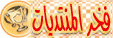











المفضلات